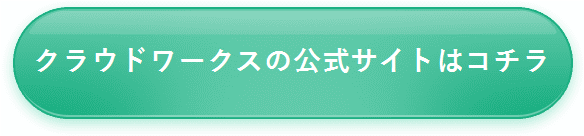クラウドワークスで確定申告が必要になる条件は?確定申告が必要になるケースについて
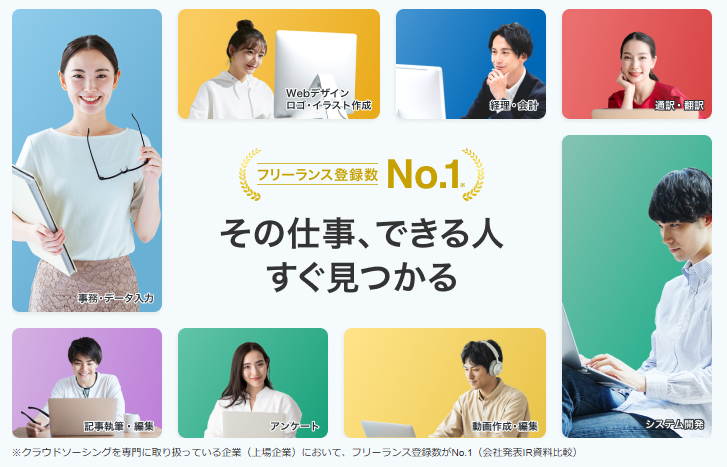

クラウドワークスで副業をしている場合、確定申告は本当に必要なの?どういったケースで申告が求められるのか気になります。
クラウドワークスを利用して副業や在宅ワークを行う人々にとって、確定申告の必要性は重要なポイントの一つです。特に副収入が増えてくると、税金関係の手続きをきちんと理解しておかないと、後々予期せぬトラブルに巻き込まれることも考えられます。そうならないためにも、早い段階で確定申告が必要かどうかを確認しておくことが非常に大切です。
確定申告が必要かどうかは、あなたの職業や収入状況によって異なります。例えば、会社員として本業を持ちながら副業をしている場合や、専業でフリーランスとして活動している場合、また学生や主婦として働く場合など、働き方によって必要な申告条件が異なります。
さらに、確定申告に加えて、住民税の申告も重要な要素となるケースがあります。したがって、確定申告の必要性を理解することはもちろん、住民税に関する正しい知識も必要です。この章では、確定申告が必要になる主なパターンを具体的に紹介しますので、あなたの働き方に該当するケースをしっかりと確認していきましょう。

クラウドワークスを活用している場合、確定申告が必要なケースを理解して、早めに準備することが大切です。
ケース1・【会社員】で、副業収入が20万円を超えた場合

会社員として働きながら、クラウドワークスで副業をしている場合、どのタイミングで確定申告が必要になるのでしょうか?収入が20万円を超えた場合の対応を確認しておきたいです。
会社員として本業を持ちながら、クラウドワークスなどで副業をしている場合、確定申告が必要かどうかは「年間の副業収入が20万円を超えるかどうか」にかかっています。
重要なのは、この20万円という基準が「所得」に基づいている点です。所得とは、売上から必要経費を差し引いた後の実質的な利益を指します。
例えば、年間で30万円の収入があった場合でも、必要な経費(例えば備品購入や通信費など)が10万円かかれば、実際の所得は20万円となり、ギリギリ確定申告が必要となります。
この基準を超えると確定申告が必要となるため、自分の収支をきちんと管理しておくことが大切です。
帳簿管理は、Excelやクラウド会計ソフトを活用すれば、簡単に行うことができるので、早めに習慣化しておくと安心です。
会社から「給与所得」をもらっている・クラウドワークスなどの副業収入(所得)が20万円を超えた
会社から給与を受け取っている方が、副業で得た所得が年間で20万円を超えた場合、確定申告が必要になります。
大切なのは、ここでの「売上」ではなく「所得」である点です。
所得とは、収入から経費を差し引いた金額を指し、クラウドワークスで必要な経費があればその分は差し引いて計算できます。
例えば、売上が25万円で経費が6万円かかった場合、所得は19万円となり、申告対象外となります。しかし、経費が少なく、所得が20万円を超えると申告義務が生じます。
収支をしっかり把握しておくことが大切です。後から慌てないように、普段から経費の領収書を保管しておきましょう。
「所得」は「売上-経費」のこと
副業に関する税金でよく混同されるのが、「収入」と「所得」の違いです。
収入とは、売上全体のことを指し、クラウドワークスで受け取った報酬金額がこれに当たります。
一方、所得は収入から経費を差し引いた金額で、税務上はこちらの金額が重要です。
例えば、パソコンやインターネット代、取材の交通費などは副業の経費として計上することができます。
経費を正確に計算することで、実際に課税対象となる所得を減らすことができます。確定申告を行う際も、これによりスムーズに手続きができます。
副業を始めたら、領収書や支出の記録をきちんと残す習慣をつけると、後々の申告がスムーズになります。

確定申告が必要なケースを理解し、日々の記録をしっかり管理することで、申告時に慌てることなく対応できます。
ケース2・【専業フリーランス・個人事業主】の場合は、収入に関係なく基本的に必要

専業フリーランスとしてクラウドワークスを本業にしている場合、収入に関係なく確定申告は必要なのでしょうか?
クラウドワークスを本業として行っている場合、つまり専業フリーランスや個人事業主として活動している場合は、収入がいくら少なくても基本的に確定申告は必要です。
会社員とは異なり、フリーランスは給与から源泉徴収されることがないため、自分で税金の申告と納付を行う必要があります。
特に事業所得として申告する場合は、帳簿の作成や経費の整理も必要となるため、日々の管理がとても大切です。
また、青色申告を選ぶことで節税メリットを享受できることもあるため、少しずつ税知識を学びながら準備を進めておくと安心です。
収入が少ないからといって無視せず、まずは正しいルールを理解して、きちんと対応することが大切です。
クラウドワークスを本業としてやってる人は金額に関係なく確定申告必須
クラウドワークスで仕事を受けて生活の主軸にしている専業フリーランスの方は、収入の額に関係なく、原則として確定申告が必要です。
収入が少なくても、会社員のように年末調整が行われることはないため、自分で税金の申告と納付を行う義務が生じます。
確定申告を怠るとペナルティが課される可能性があるため、注意が必要です。
毎月の売上や経費を記録しておくことで、申告時に慌てることなく対応できます。
早めに開業届を提出し、青色申告の申請を行えば、控除額が大きくなり、節税にもつながります。
1年間の所得が48万円を超えたら、確定申告が必要
フリーランスや個人事業主として活動している場合、1年間の所得が48万円を超えると確定申告が必要です。
この48万円は「基礎控除」の額で、これを超える所得がある場合は申告が義務となります。
例えば、報酬が80万円で経費が30万円かかった場合、所得は50万円となり、確定申告が必要です。
収入が少ない場合でも、経費の計上によって所得が変わるため、日々の記帳をしっかりと続けておくと安心です。
税金に対する不安を減らすためにも、数字を把握しておくことが大切です。

確定申告の基準をしっかり理解して、収支を管理することが、税務トラブルを避けるためのポイントです。
ケース3・【学生や主婦】でも、所得が基準を超えたら必要

学生や主婦でも、クラウドワークスで収入を得ていると、一定額を超えると確定申告が必要になることがあります。どのタイミングで申告が求められるのかが気になります。
学生や主婦でも、クラウドワークスなどで収入を得ると、一定の金額を超えると確定申告が必要になります。例えば、家事や学業の合間に副業感覚で取り組んでいる場合でも、報酬が積み重なり、年間の所得が48万円を超えると確定申告が必要となります。
扶養控除と確定申告のルールは異なるため、扶養の範囲内で収入を抑えたくても、所得が基準を超えた場合は申告が必要です。また、住民税の申告も必要となる場合がありますので、1年分の収入をきちんと把握しておくことが大切です。
学生や主婦の場合でも、税務署や市役所では親切に対応してくれるため、分からないことがあれば気軽に相談してみましょう。正しい対応を知っておくことで、後から慌てることなく安心して対応できます。
基準はフリーランスと同じで所得が48万円を超えたら、確定申告が必要
学生や主婦の場合でも、確定申告の基準はフリーランスと同じです。「所得が48万円を超えたら確定申告が必要」というルールが適用されます。
もし、月に5万円程度の収入があれば、年間で60万円程度になり、経費を差し引いていない場合は簡単に48万円を超えてしまいます。この場合、確定申告を怠ると後から税務署から連絡が来ることもありますので、早めに準備をしておくことが重要です。
家族の扶養に入っている場合、その影響も出る可能性があるため、事前に家族とも相談して進めることをお勧めします。

学生や主婦でも、収入が一定額を超えると確定申告が必要です。基準を超える前に確認しておきましょう。
ケース4・【住民税の申告】は金額に関係なく必要なケースも

確定申告をしなくても、住民税の申告が必要になる場合があるということですが、どんなケースでしょうか?金額に関係なく必要なこともあるのでしょうか?
確定申告をしなくても、住民税の申告が必要になる場合があります。これは自治体によって異なる取り扱いがあり、一概に「この金額なら大丈夫」というわけではありません。
特に、副業での収入が少ない場合や、扶養の範囲内で働いている場合でも、自治体から申告を求められることがあります。収入が少額であっても、自治体によっては申告が必要となることがありますので、お住まいの市区町村役場に確認しておくと安心です。
住民税の申告を行うことで、収入を証明でき、扶養の範囲の確認や保育料の算出などにも活用できます。年に一度の手続きですので、ルールを事前に把握しておくことがスムーズな対応に繋がります。
自治体によって対応が違うから心配な人は市役所や区役所に聞くと確実
住民税の申告については、自治体ごとに対応が異なるため、詳細についてはお住まいの市区町村役場で確認するのが一番確実です。
副業収入が少額でも申告を求められる場合があります。確定申告が不要でも、住民税の申告は必要になることがあるため、注意が必要です。
住民税の申告をしておくことで、将来的に必要となる証明書の取得や各種行政サービスの手続きがスムーズになります。
税金のことは複雑に感じるかもしれませんが、窓口でサポートしてもらえるので、気軽に相談してみると良いでしょう。
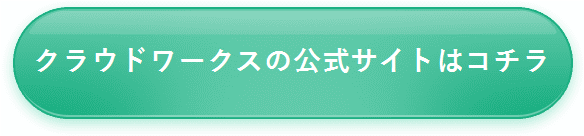

住民税の申告に関しても、自治体に確認することで不安を解消できます。税務署や役所で親切にサポートしてくれるので、遠慮せず問い合わせてみましょう。
クラウドワークスの確定申告で経費計上できるものについて

クラウドワークスの確定申告で経費を計上する際、どのような費用が対象になるのでしょうか?特に通信費に関して、詳しく知りたいです。
クラウドワークスを活用して副業や在宅ワークをしている場合、確定申告の際に「経費」として計上できる支出がいくつかあります。
経費とは、仕事をするために直接必要な支出のことを指し、適切に計上することで課税対象の所得を減らすことができます。結果的に節税効果も期待できるため、経費計上は非常に重要です。
その中でも、特に注目すべきは「通信費」です。クラウドワークスでの作業はインターネットを使用するため、通信費はほとんどの在宅ワークやフリーランスにとって欠かせない費用となります。
たとえば、スマートフォンのデータ通信費、Wi-Fi料金、モバイル通信などが経費として計上できる場合があります。ただし、これらすべてを100%経費として計上するのは難しく、プライベート使用分と業務使用分を適切に按分(あんぶん)する必要があります。
今回は、通信費に関連して、どのような費用が経費にできるのかを詳しく解説していきます。

通信費は、業務に必要な費用として経費に計上できる場合がありますが、プライベートと業務の割合を考慮して、適切に計上することが重要です。
経費計上できるもの1・通信費

クラウドワークスでの確定申告で、通信費として計上できる項目は具体的に何があるのでしょうか?どこまでが業務に関わる経費として認められるのか気になります。
クラウドワークスで仕事をする際、インターネット環境は欠かせない要素です。すべてのやり取りや作業がオンラインで行われるため、通信費は経費として計上することが可能です。
通信費として計上できる項目には、スマートフォンの通信料、自宅のインターネット回線、モバイルWi-Fiの費用などが含まれます。また、オンラインサービスの利用料も経費として認められる場合があります。
これらの費用は、「業務のために使った」と説明できる場合、確定申告時に経費として計上できる可能性が高いです。ただし、すべてを100%経費として計上することは難しい場合もあるため、使用割合に応じて按分処理を行う必要があります。
通信費を正しく計上することで、収入に対する税金を減らし、節税にも繋げることができます。
スマートフォンの通信料金は経費計上できる
副業でクラウドワークスを利用している方は、スマートフォンを使ってメッセージのやり取りや案件の確認を行っていることが多いと思います。このように、業務に使用した通信料金は経費として計上することができます。
たとえば、自宅で作業の合間にスマートフォンでクライアントからの連絡を確認したり、納品状況をチェックする場合、その通信費は業務に関係しているため、経費として申告可能です。
完全に仕事専用にスマホを使っている場合は全額を経費にできますが、通常はプライベートと業務の両方で使っているため、使用割合に応じて按分するのが一般的です。レシートや請求書の保管を忘れずに行いましょう。

スマートフォンの通信費は、業務に使用した分だけ経費として計上できます。プライベート使用分との按分を忘れずに行いましょう。
自宅Wi-Fiなどネット回線の使用量
クラウドワークスで在宅ワークをしている場合、自宅のインターネット回線も必要不可欠です。自宅Wi-Fiの料金も、業務に使っている割合に応じて通信費として経費計上できます。
例えば、月額5,000円のインターネット契約をしていて、その半分を仕事に使用している場合、その2,500円は経費として申告することができます。
業務専用で使用している場合は全額が経費に含まれますが、一般的な家庭用ネット回線でも、使用割合を適切に按分すれば経費として認められる可能性が高いです。
インターネット回線の費用も、業務に欠かせないインフラとして正しく申告し、節税に役立てましょう。
ポケットWi-Fi、モバイルWi-Fiなどの費用
外出先で作業をすることが多い方や、自宅でもモバイルWi-Fiを使っている方には、ポケットWi-Fiなどの費用も経費対象になります。
例えば、カフェやコワーキングスペースで作業をしている場合、その際に使用するモバイルWi-Fiの料金は、業務に関連していると見なされるため、経費として計上できます。
こちらもプライベートと併用している場合は、使用頻度や時間帯を基に適切に按分する必要があります。外で作業する機会が増えた方は、モバイルWi-Fiの契約内容や利用状況を見直し、経費計上の方法を整理しておくと良いでしょう。
通信機器(高速通信回線など)のリース代
より安定した作業環境を整えるために、高速回線や業務用通信機器をレンタルしている場合、そのリース代も通信費として経費計上できます。
例えば、ビジネス用のWi-Fi機器を月額でレンタルしていたり、専用回線を契約している場合、それらは業務目的で使用しているため経費として申告することが可能です。
契約書や領収書をきちんと保管しておくことで、確定申告時に安心して提出できます。こうした通信環境への投資も業務にとって重要な経費であるため、忘れずに計上しておきましょう。
オンラインサービスの通信利用料
クラウドワークスで作業を進める際、ZoomやGoogle Meetなどのオンライン会議ツールや、クラウドサービスを使用することが多いです。こうしたオンラインサービスの利用に伴う通信費も経費として計上できます。
例えば、Zoom会議を頻繁に行い、それに伴って契約プランを変更した場合、その増額分は業務に関連する支出として認められるでしょう。
通信費として計上できるのは、ネットに接続するための料金だけでなく、オンラインでの活動に関連する費用全体が対象になることを覚えておきましょう。
利用履歴や関連する記録を保管することで、確定申告の際に安心して証明することができます。

通信費の経費計上は、業務に必要なものをきちんと記録して、正しく申告することで節税に繋がります。使用割合に応じて適切に按分し、証拠となる記録を保管しておきましょう。
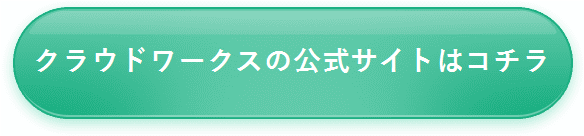
経費計上できるもの2・消耗品

消耗品はどのようなものが経費として計上できるのか気になります。フリーランスとしてクラウドワークスを活用している場合、どんなアイテムが対象になるのでしょうか?
フリーランスや副業でクラウドワークスを活用している方にとって、日常的に使う消耗品の費用を経費として計上できるかどうかは重要なポイントです。
消耗品として経費計上が可能なアイテムは、業務に直接関係する物品で、使用期限が1年未満、かつ金額が10万円未満のものです。
例えば、ライティング作業に必要な文房具、印刷物、PCの周辺機器、収納用品などがこれに該当します。これらは業務上必要であることが明確であれば問題なく経費に含めることができます。
日々の支出を管理して、ムダなく経費として活用できるように心がけましょう。レシートや領収書をきちんと保管しておくことが大切です。

消耗品として計上できるものは、業務に直結しているアイテムです。日々の支出を正確に把握し、経費に活用して節税を目指しましょう。
インク、プリンター用紙、ペンなど文房具類
日常的に使用するインク、プリンター用紙、ボールペンなどの文房具類は、業務で使用している場合、消耗品として経費に計上できます。
例えば、クライアントに提出する資料を印刷するためのインクやコピー用紙はもちろん、手帳やメモ帳なども業務で使用していると判断できる場合、経費として計上可能です。
自宅で作業をしているフリーランスや在宅ワーカーにとって、これらの消耗品は日常的に使用するため購入頻度も高くなりがちです。購入内容が記載されたレシートや領収書を確認し、仕事用であることが分かるように整理して保管しておきましょう。
マウス、キーボードなどPC周りのアイテム
パソコンを使って作業をしている場合、マウスやキーボードなどの周辺機器も消耗品として経費に含めることができます。
価格が10万円未満であれば「消耗品費」として扱われますが、それ以上の金額の場合は「備品」として計上されます。一般的に、マウスやキーボードは10万円未満であるため、問題なく消耗品として扱われます。
特にフリーランスや在宅ワーカーは、長時間の作業が多いため、快適な作業環境を整えるためのアイテムも業務に大いに影響を与えます。こうしたアイテムも経費として計上し、作業効率を向上させる投資をしていきましょう。
収納棚、ファイルボックスなどの事務用品や収納用品
書類や資料を整理するための収納棚やファイルボックスも、業務に使用している場合は消耗品として経費に計上できます。
自宅で作業をしている場合、書類や文房具が散らかりがちですが、業務効率を上げるための整理整頓に必要な収納用品は重要なアイテムです。
もちろん、個人的な生活用品と混同しないように注意が必要ですが、「業務専用」として使っていることが明確であれば経費に含めることができます。購入時のレシートや明細書をきちんと保存しておきましょう。
タブレット端末(iPadなど)、スマホ、など金額が10万円未満のもの
業務用に使っているタブレット端末やスマートフォンも、購入金額が10万円未満であれば消耗品として経費に計上できます。
例えば、クラウドワークスでのやり取りやスケジュール管理、調べもの、資料の閲覧などに使用している場合、業務での使用が明確なので経費として申告できます。
プライベートとの兼用の場合、使用割合に応じて按分する必要があります。また、10万円以上の端末を購入した場合は、「固定資産」として減価償却の対象になりますので、その場合は専門家に確認しておくと良いでしょう。

消耗品は業務に使うものを経費として計上できます。使用割合を考慮して、適切に按分し、記録を保管しておきましょう。
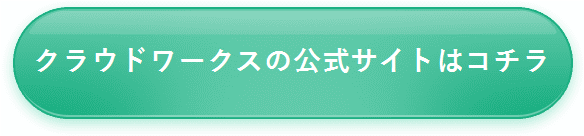
経費計上できるもの3・交通費

クラウドワークスを活用する際、移動にかかる交通費はどのように経費計上できるのでしょうか?仕事のための移動に関してはどう取り扱われるのでしょうか。
フリーランスとしてクラウドワークスなどで仕事をしている中で発生する「移動のための費用」は、業務に関連していれば交通費として経費に計上できます。
たとえば、クライアントとの打ち合わせや商談にかかる電車代、勉強会やセミナーに参加するための交通費などがこれにあたります。
仕事に関連する移動であることが明確であれば、公共交通機関だけでなく、タクシー代なども経費として認められます。
重要なのは、プライベートの移動と区別できるように領収書を整理し、移動の目的や行き先を明記しておくことです。記録をきちんと残しておけば、後から証明がしやすくなります。

交通費は業務に関連する移動であれば経費として計上できます。レシートや記録をしっかり管理しておきましょう。
仕事のための移動なら交通費にできる
クラウドワークスで受けた仕事に関連する移動について発生した交通費は、すべて経費に計上できます。
例えば、納品前に打ち合わせをするための移動や、資料を受け取るために移動した際の交通費などがこれに当たります。
移動手段としては、電車やバスといった公共交通機関のほか、業務の必要性があればタクシーも経費として計上可能です。
ただし、移動が本当に業務に必要だったかを後から説明できるように、目的地や用件、日付をメモしておくことが大切です。
Suicaなどの交通ICカードを使用した場合も、利用履歴を記録することが有効です。移動でも経費になるケースが多いため、こまめに記録を残すようにしましょう。
クライアントと対面打合せの交通費
クラウドワークスの仕事は基本的にオンラインで進行しますが、業種や案件によってはクライアントとの対面打ち合わせが必要な場合もあります。
こうした対面打ち合わせにかかる交通費は、当然業務に関連した移動となるため経費として計上できます。
事前にクライアントとのやり取りが記録に残っていれば、後から証明がしやすくなります。移動距離が長く、乗り換えが多い場合は、経路や金額を正確に記録しておくと後の処理がスムーズです。
万が一、自腹で交通費を支払った場合でも、業務に関連する支出であればしっかり経費として計上しましょう。特に都心での打ち合わせでは交通費がかさむため、見落とさないように注意が必要です。
勉強会やセミナーへの参加
スキルアップや知識向上のために参加した勉強会やセミナーへの移動にかかる交通費も、業務に関連するものであれば経費として計上できます。
たとえば、ライティング技術向上のための講座や、動画編集を学ぶセミナーに参加する際の交通費がこれにあたります。
業務に関連する内容であれば、参加費そのものも「研修費」として経費計上できることがあります。
参加内容や開催団体の情報をしっかり記録しておくことが大切です。講座案内のチラシやメール、申込画面のスクリーンショットなども保管しておくと後から証明しやすくなります。
学びのための移動も、適切に経費として整理しておくことで節税に役立てられます。

業務に関連する移動は交通費として経費計上できます。勉強会やセミナーの交通費も適切に記録しておきましょう。
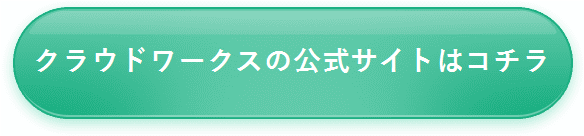
経費計上できるもの4・水道光熱費

在宅ワークをしている場合、水道光熱費も経費に計上できると聞きました。どのように計算すればよいのでしょうか?
クラウドワークスなどで在宅ワークをしている方にとって、経費として計上できる項目のひとつが「水道光熱費」です。
自宅でパソコン作業をする時間が増えると、電気代が上がり、エアコンや照明を長時間使うことになります。これらの光熱費は、業務に使った分だけ経費として計上することができます。
ただし、全額を経費にするのではなく、仕事に使った分の割合を合理的に計算して按分する必要があります。例えば、1日のうち何時間を業務に使っていたか、仕事用スペースとして部屋の何割を使用しているかを基に計算します。
自己判断で全額を経費にしないように注意が必要です。家事按分という考え方をもとに計上し、適正な税務処理を行うことで、節税にも繋がります。
自宅での作業がメインの方は、ぜひこの方法を覚えておきましょう。

水道光熱費は業務に使った割合を計算して経費に計上しましょう。家事按分を基に、適正な計上を行うことが大切です。
経費計上できるもの5・雑費

クラウドワークスで仕事をしていく中で、細かい支出が多く発生します。これらをまとめて「雑費」として計上することはできるのでしょうか?
在宅ワークやフリーランスの仕事では、明確に項目に当てはまらない細かい支出も多く発生します。そんな時に便利なのが「雑費」の項目です。
たとえば、作業中に使う文房具、USBメモリ、印刷用のインク、小道具など、金額が少なくて分類が難しい支出は雑費としてまとめて処理できます。
もちろん、すべてを雑費にすることはNGです。「業務上必要であったことが明確で、他の勘定科目に当てはまらないもの」であれば、雑費として経費計上が可能です。
特に、副業で初めて確定申告を行う場合、雑費をうまく活用することで記帳作業が楽になります。
領収書やレシートをしっかり保管し、何のために使ったのかをメモしておくと後々安心です。

雑費は、業務に必要な支出であれば経費として計上できます。細かい支出でも積み重ねると意外な額になるので、管理をしっかり行いましょう。
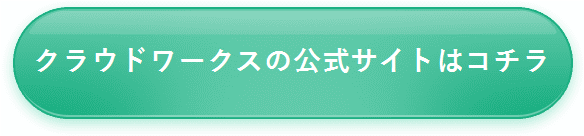
経費計上できるもの6・減価償却費

減価償却費については、どうしても計算が難しいと感じます。特に大きな金額の設備を購入した場合、どのように経費として計上すればよいのでしょうか?
在宅ワークを始めたばかりの方が見落としがちなのが「減価償却費」です。減価償却は、一度に大きな金額で購入した備品や設備を、数年にわたって少しずつ経費として計上する処理のことを指します。
たとえば、10万円以上するパソコンやデスク、椅子などの高額な備品は、購入した年に全額を経費にするのではなく、耐用年数に応じて分割して計上する必要があります。
初めての方には少し複雑に感じるかもしれませんが、会計ソフトなどを使えば比較的簡単に管理できるので、安心して取り組むことができます。
長期間在宅ワークを続けたいと考えている方にとって、こうした高額備品の減価償却を正しく行うことが節税にもつながります。
毎年少しずつ経費として計上することで、計画的に経理処理を進め、税務リスクを回避できるため、非常に重要な考え方となります。

減価償却費を正しく計上することで、長期的に経費を分散して節税できます。計画的に経理処理を進めていくことが大切です。
パソコン本体/10万円以上で購入した場合は減価償却となる
在宅ワークに欠かせないパソコンですが、10万円以上で購入した場合は減価償却資産として扱われます。つまり、購入した年に全額を経費として計上するのではなく、耐用年数に応じて数年間に分けて費用を計上することになります。
パソコンの法定耐用年数は4年とされており、毎年1/4ずつ費用として申告していく形になります。10万円未満の場合は「消耗品費」としてその年に一括で経費計上できます。
購入時には、領収書や型番、金額などをきちんと記録しておくことが、確定申告時にスムーズに処理できるための準備となります。
業務でパソコンをフル活用している副業者にとっては、適切な会計処理が重要です。正しい知識を身につけ、税務リスクを回避しましょう。
タブレット端末など
パソコンと同様に、タブレット端末も10万円を超える場合には減価償却の対象となります。タブレットは動画閲覧や資料の確認、SNS投稿のチェックなど、在宅ワークでよく活用される端末です。
購入した端末が業務にどのように使われているかを明確にしておくことで、経費計上の信頼性が高まります。
金額が10万円未満であれば、消耗品費として一括で計上できる点も便利です。使用目的や使用割合に応じた正しい処理を行い、税務上のトラブルを避けることが重要です。
副業を継続するうえでの設備投資として、タブレットもきちんと管理しておきたい項目です。
プリンター、スキャナーなど複合機
プリンターやスキャナー、コピー機などの複合機も、業務で使用する目的で購入した場合は経費として計上できます。10万円以上の高額なものは減価償却資産として扱われ、10万円未満の場合は消耗品費として一括で経費計上できます。
自宅で作業をしている場合、書類の印刷やスキャンが頻繁に発生するため、こうした機器は必要不可欠です。
購入時には、使用目的や頻度、内容を記録しておくことが望ましいです。また、トナーやインクなどの消耗品も雑費や事務用品として別途計上できるため、細かく分けて管理しましょう。
高級デスク、チェアなど10万円以上の家具や設備
在宅ワークの作業環境を整えるため、デスクやチェアの購入は重要です。特に10万円以上の高級チェアやスタンディングデスクは、減価償却の対象となり、数年に分けて経費として計上する必要があります。
快適な作業環境を整えることは業務のパフォーマンスにも直結するため、長期的な目線で設備投資を行い、適切に経費処理を進めることが大切です。
購入時には「仕事用」として明確に用途を分けて使用していることがポイントです。プライベートと兼用の場合は按分が必要になるため、その点も意識しておくと安心です。

減価償却費は、高額な設備を数年にわたって分割して経費計上できます。適切に管理し、正しい経理処理を行いましょう。
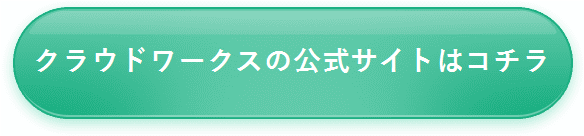
経費計上できるもの7・システム手数料

クラウドワークスのシステム手数料は経費として計上できると聞きました。これを正しく計上する方法を知りたいです。
クラウドワークスで仕事をしていると必ず発生するのが「システム手数料」です。この費用も確定申告でしっかりと計上しておきたい項目の一つです。
システム手数料は、報酬の一定割合がクラウドワークスの運営に差し引かれるもので、業務に必要不可欠な支出です。
例えば、報酬が30,000円だった場合、手数料が20%なら6,000円が差し引かれ、その金額がそのまま経費として扱われます。
クラウドワークスの管理画面では、取引履歴や支払明細を簡単に確認できるので、確定申告前にダウンロードしておくと便利です。
年間で見るとシステム手数料はかなりの金額になることが多いので、忘れずに計上することで節税にも繋がります。
副業初心者の方は見落としがちですが、早めに意識して管理しておくと安心です。

システム手数料は業務に必要な支出として、しっかりと経費に計上しましょう。取引履歴を保存しておくと、確定申告時にスムーズです。
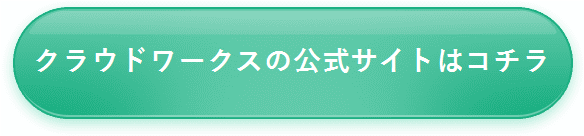
クラウドワークスの確定申告/確定申告に必要な書類について

クラウドワークスで得た報酬が確定申告にどのように影響するのか、どんな書類が必要になるのかが気になります。確定申告は複雑そうなので、必要な書類を整理したいです。
クラウドワークスで得た報酬は、一定の金額を超えると確定申告が必要になります。
特に副業としてクラウドワークスを利用している場合でも、年間の所得が基準額を超えると申告義務が発生しますので、注意が必要です。
初めて確定申告を行う場合、わかりにくいと感じるかもしれませんが、必要な書類をしっかり揃えておけば、意外とスムーズに進めることができます。
申告方法には「白色申告」と「青色申告」があり、それぞれで必要な書類が異なります。
今回は、クラウドワークスを利用して得た収入を申告する際に必要となる代表的な書類について、わかりやすく紹介します。
事前にしっかり準備しておくことで、税務署でのやりとりもスムーズになりますので、ぜひ確認しておきましょう。

確定申告に必要な書類をしっかり準備することで、申告作業がスムーズに進みます。必要な書類をチェックして、早めに準備を整えましょう。
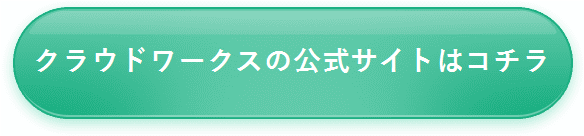
必要な書類1・確定申告書

確定申告を行う際、どの書類を提出すれば良いかがわからなくなりそうです。白色申告と青色申告で必要な書類はどう違うのでしょうか?
確定申告をする際には、まず「確定申告書」を提出する必要があります。
白色申告と青色申告では必要な書類が異なるため、自分がどちらの申告方法を選んでいるかを確認しておきましょう。
白色申告の場合は、「確定申告書B」だけを提出すればよいため、比較的シンプルです。
一方、青色申告(特に65万円控除を受ける場合)は、「確定申告書B」に加えて「青色申告決算書」を提出する必要があります。
申告書は国税庁のWebサイトや確定申告会場、税務署で入手できます。
また、電子申告(e-Tax)を利用すれば、インターネットで書類を作成し、提出することができるため、手続きがスムーズに進みます。

確定申告に必要な書類をしっかりと理解し、準備しておくことが大切です。自分の申告方法に合った書類を確認しておきましょう。
白色申告 → 確定申告書Bだけを使用する
白色申告を選択している場合、必要な書類は「確定申告書B」のみです。この申告書には、収入金額や必要経費、所得金額、所得控除、税額などを記入します。
記載項目も少なく、会計ソフトやWebツールを使えば、初心者でも迷わずに作成することができます。
クラウドワークスでの副業収入を申告するだけであれば、白色申告から始めるのが良いかもしれません。
帳簿の提出義務もなく、簡単な記録を残しておけば対応できるため、確定申告に不慣れな方にも取り組みやすい方法です。
収入や経費を整理して「確定申告書B」にまとめ、提出するだけで申告は完了します。
青色申告(65万円控除) → 確定申告書B+青色申告決算書
青色申告で65万円の特別控除を受けたい場合、「確定申告書B」に加えて「青色申告決算書」の提出が必要です。
青色申告決算書には、売上や経費の内訳、減価償却の計算、在庫金額などを細かく記載する必要があります。
そのため、しっかりとした帳簿付けや会計管理が求められますが、その分節税効果も大きくなります。
特にフリーランスや副業で安定して収入を得ている場合は、青色申告を選ぶことで税金を抑えることが可能になります。
会計ソフトを使うことで、青色申告の手続きが簡単になりますので、状況に応じて選択することをおすすめします。

青色申告で控除を受けるためには、確定申告書Bと青色申告決算書を提出する必要があります。帳簿をしっかり管理し、節税効果を活かしましょう。
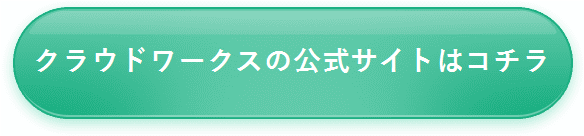
必要な書類2・収支内訳書 または 青色申告決算書

収支内訳書や青色申告決算書は、確定申告の際に必須となる書類ですが、どのように作成すればよいのか、どの情報が必要なのかがわかりません。どんな書類を準備すれば良いのでしょうか?
確定申告をする際には、1年間の収入や経費、利益などをまとめた「収支内訳書」または「青色申告決算書」が必要です。
これらの書類は、所得の計算根拠として提出するもので、特に事業所得や雑所得がある場合には必須となります。
クラウドワークスで得た収入も、原則として事業所得や雑所得に該当するため、しっかりと収支を整理して書類を作成する必要があります。
白色申告を選んでいる場合は「収支内訳書」、青色申告を選んでいる場合は「青色申告決算書」を準備します。
これらの書類には売上金額だけでなく、必要経費や利益なども明記することが求められます。
毎月の収支をコツコツ記録しておくことで、申告時に慌てることなくスムーズに書類を作成できるようになります。

収支内訳書や青色申告決算書は確定申告の基本となる書類です。月ごとに記録をつけることで、申告時に手間を減らし、スムーズに進められます。
1年間の売上(収入)、経費、利益をまとめた書類
「収支内訳書」や「青色申告決算書」は、1年間の取引をまとめる重要な資料です。
クラウドワークスで得た売上(収入)や、業務に関係する経費(通信費、パソコン代、ソフト使用料など)を記載し、それらを差し引いた後の利益を明記する必要があります。
これらの書類は申告の基礎となる部分なので、正確に記入することが求められます。
日々の記録がきちんと残っていれば、作成作業はそれほど難しくありません。
記録が曖昧だと、後でデータを集め直す手間がかかりますので、月ごとに帳簿をつけると安心です。
地道な作業が申告時の負担を減らしてくれるので、日々の管理が大切です。
白色申告なら収支内訳書を用意する
白色申告を選んでいる場合、「収支内訳書」を提出する必要があります。
この書類では、事業や副業で得た収入と、それにかかった経費を明確にして最終的な所得を算出します。
クラウドワークスで得た報酬が一定額を超えた場合、この収支内訳書を通じて税務署に正確な収支状況を報告する必要があります。
手書きで作成することも可能ですが、会計ソフトを使用すると自動で収支内訳書を出力できるため、記帳が苦手な方でも安心して作成できます。
売上、経費、利益などを明記するだけなので、日々の記録ができていればそれほど難しくはありません。
簡単に見える書類ですが、非常に重要なものなので、丁寧に作成するようにしましょう。
青色申告なら青色申告決算書を用意する
青色申告を選んでいる場合、「青色申告決算書」の提出が必要です。
この書類には、年間の売上、必要経費、減価償却費、期末在庫など、より詳細な内容が求められます。
青色申告は節税効果が高く、特に65万円の特別控除を受けるためには必須の書類です。
青色申告決算書を正確に作成するには、日頃からしっかり帳簿をつけておくことが大切ですが、最近では初心者でも使いやすい会計ソフトも多くあるので、手間が大きく減ります。
クラウドワークスで安定して収入を得ている方や、収入がまとまっている方には青色申告を検討する価値があります。
最初は準備が大変かもしれませんが、きちんと準備すれば後々のメリットが大きいです。

青色申告決算書は、詳細な収支報告を行うための重要な書類です。帳簿管理がしっかりしていれば、スムーズに作成できるので、早めに準備しておきましょう。
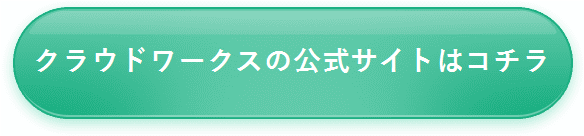
必要な書類3・クラウドワークスの報酬明細

クラウドワークスの報酬明細書はどのように取得し、確定申告にどのように活用すればよいのでしょうか?
確定申告を行う際、忘れずに用意しておきたいのがクラウドワークスの「報酬明細書」です。
これは1年間にクラウドワークスを通じて受け取った報酬の合計額や支払いの内訳が記載されている書類で、クラウドワークスのマイページから簡単にダウンロードすることができます。
また、報酬が一定金額を超えると「支払調書」が発行されることもあり、こちらも申告に役立つ重要な書類となります。
支払調書が発行されない場合でも、自分でダウンロードできる報酬明細をもとに正確に収入を申告することが求められます。
明細には手数料などの控除額も記載されているので、経費の内訳を整理する際にも便利です。
年度末が近づく前に一度マイページを確認し、必要な書類が揃っているかをチェックしておくと安心です。

報酬明細書や支払調書は、申告時に必要な収入証明です。早めに準備しておくと、申告がスムーズに進みます。
クラウドワークスのマイページから報酬明細書、支払調書(発行される場合もある)をダウンロードしておく
クラウドワークスでの報酬に関する明細書は、マイページ内の「報酬」や「支払い管理」画面から、期間を指定してダウンロードできます。
支払調書は全員に発行されるわけではなく、報酬額やクライアントの企業規模などによって発行されるかどうかが決まります。
発行されない場合でも、自分でダウンロードできる報酬明細を使って申告することができますので、安心してください。
ダウンロードしたPDFやCSVファイルは印刷して保管しておくと、提出時に役立ちます。
早めに準備をして、確定申告の際に焦らないようにしておきましょう。
必要な書類4・経費の領収書・レシート類

確定申告時に経費の領収書やレシートをしっかりと整理する方法について知りたいです。どのように管理すればよいでしょうか?
クラウドワークスを通じて得た収入に対して確定申告を行う際には、経費もきちんと申告することで所得額を正しく計算できます。
そのために必要なのが、1年間にかかった経費の領収書やレシートです。
通信費やパソコン関連の消耗品、文房具、場合によっては電気代の一部など、業務に関連する支出は経費として計上できます。
副業であっても、作業に必要な費用が発生している場合は、それを証明する書類が必要になりますので、レシートや領収書を大切に保管しましょう。
1年分をまとめて整理しようとすると手間がかかってしまうので、月ごとにファイルにまとめるなど、こまめに整理しておくと後から楽になります。

経費として計上できる支出の領収書やレシートは、整理して保管しておくことで確定申告がスムーズになります。日々の管理が鍵となります。
1年間で使った通信費、交通費、消耗品費、雑費、など経費の領収書やレシート
副業でクラウドワークスを利用している場合、業務にかかった費用は経費として申告すれば認められます。
例えば、スマートフォンの通信費の一部、Zoomなどのオンラインミーティングで使用したソフトの利用料、プリンターのインク代や印刷用紙代、書籍の購入費などが該当します。
また、移動が発生した場合は交通費も対象になります。
これらの支出は、金額や用途がはっきりとわかる領収書やレシートがあってこそ、経費として正しく申告できます。
提出の義務はありませんが、税務署から問い合わせが来た場合に備えて、1年間分をしっかりと保管しておくことが重要です。
日付や内容が分かる状態で保存しておくと安心です。
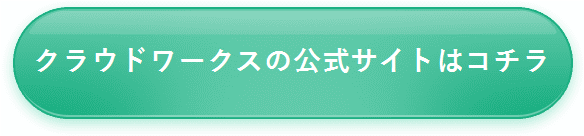
必要な書類5・身分証明書・マイナンバーカード(または通知カード+本人確認書類)

確定申告には身分証明書が必要と聞きました。マイナンバーカードを持っていない場合、どの書類を用意すれば良いのでしょうか?
確定申告書を提出する際には、本人確認書類の提出が必要です。
マイナンバー制度の導入以降、マイナンバーの提示と本人確認がセットで求められるようになっています。マイナンバーカード(個人番号カード)を持っている場合は、その両面コピーを用意しましょう。
マイナンバーカードを持っていない場合は、通知カードと運転免許証やパスポートなどの本人確認書類を用意する必要があります。
これらのコピーを確定申告書に添付したり、電子申告の場合はスキャンしてアップロードすることもあります。
申告直前になってから慌てないように、必要な書類が手元に揃っているかを事前にチェックしておくと安心です。

申告前に身分証明書の準備を確認しておくと、当日の手続きがスムーズになります。早めにマイナンバーカードや本人確認書類を用意しましょう。
マイナンバーカード(両面コピー) または通知カード+運転免許証やパスポートのコピー
確定申告では、税務署が申告者本人であることを確認するため、マイナンバーと本人確認書類の提出が求められます。
マイナンバーカードを持っている方は、その表と裏の両面をコピーすればOKですが、カードがない場合には通知カード(現在は新規発行終了)とあわせて、顔写真付きの身分証明書を提出する必要があります。
代表的なものとしては運転免許証やパスポートが挙げられますが、有効期限が切れていないかなども事前に確認しておくと安心です。
電子申告を行う場合には、これらの書類をスキャンして提出する形になるため、スマホやプリンターを使って事前に準備しておきましょう。
確定申告の時期は非常に混み合うため、こうした書類の準備は早めに済ませておくのがおすすめです。
必要な書類6・振込先の口座情報(還付を受ける場合)

税金が還付される場合に、振込先の口座情報をどう記載すればよいのか心配です。何を準備すればスムーズに申告できるのでしょうか?
確定申告の結果、税金が還付される場合には、還付金の振込先となる口座情報を記入する必要があります。
口座情報の記載ミスや記入漏れがあると、振込に時間がかかったり、再提出が必要になることもあるため、正確に記載することが大切です。
提出書類には、銀行名、支店名、口座種別、口座番号、口座名義などを間違いのないように記入します。
手元に通帳やキャッシュカードがあると確認がしやすく、スムーズに記入できます。
特にオンラインで申告する場合は、事前にこれらの情報を整理しておくことで入力の手間も省けます。

還付金を受け取るために必要な口座情報は、事前に準備しておくと申告がスムーズに進みます。振込先の口座情報を確認しておきましょう。
通帳+キャッシュカードを用意しておくとスムーズ
税金の還付を受けるためには、確定申告書に自分の銀行口座情報を正しく記入する必要があります。
通帳を見ながら入力すれば確実ですが、最近はキャッシュカードにも支店名や口座番号が記載されているものが多いので、どちらかが手元にあれば大丈夫です。
還付金は申告後、早ければ数週間以内に指定口座へ振り込まれますが、記載ミスがあると手続きが遅れてしまうことがあります。
オンライン申告の際は、入力ミスを防ぐためにも事前に情報を整理しておくと安心です。
普段使っているメインの口座で問題ありませんので、あらかじめ情報を控えておくだけでも、申告当日の負担がぐっと軽くなります。
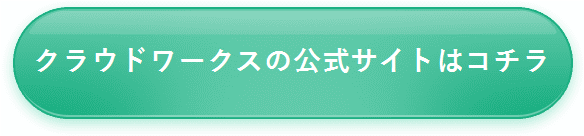
クラウドワークスの確定申告のやり方/支払調書の発行手順について

クラウドワークスでの確定申告には支払調書が必要と聞きましたが、どのように確認して発行すればいいのか、少し不安です。やり方を知りたいです。
クラウドワークスで得た収入を正確に確定申告するためには、「支払調書」の確認と発行がとても重要です。
特にフリーランスや副業をしている方にとって、1年間の収入を把握し申告書を作成するために必要不可欠な書類です。
クラウドワークスでは、プラットフォーム上で支払調書の発行や報酬の確認ができるようになっており、画面の指示に従えば簡単に確認や出力が可能です。
この記事では、クラウドワークスで確定申告に必要な支払調書の確認方法から、実際の発行手順まで、初心者でも理解しやすいように丁寧に解説します。
確定申告の準備に不安がある方は、ぜひ参考にしてみてください。

支払調書の発行手順を確認することで、確定申告をスムーズに進めることができます。簡単な手順で発行できるので、まずは操作方法をチェックしてみましょう。
手順1・支払調書の確認画面にアクセスする

支払調書を確認するにはどこにアクセスすればよいのか、またどのように確認すればよいのか不安です。具体的な手順が知りたいです。
クラウドワークスで支払調書を確認するためには、まずログインした後に「支払調書の確認画面」にアクセスします。
この画面では、過去に受け取った報酬や手数料、振込額など、年間の収入に関する詳細な情報を確認できます。
自分がいつ、どの案件で、いくら稼いだのかが一覧で表示されるため、確定申告に必要な数字を正確に把握しやすくなっています。
年末や確定申告時期になるとアクセスが集中することもあるので、早めに確認しておくと安心です。
この画面にたどり着くためのリンクは、マイページやアカウントメニュー内にある「帳票メニュー」などからも確認できます。
まずは自分の報酬履歴を把握するところから始めてみましょう。

支払調書確認画面で、過去の報酬や手数料などを一目で把握でき、申告準備がスムーズになります。早めにアクセスして確認しておくことが大切です。
支払調書の確認画面では支払い履歴や過去の報酬を確認することができます
クラウドワークスの支払調書の確認画面では、過去に受け取ったすべての報酬や、そこから差し引かれた手数料、実際に振り込まれた金額などをまとめて見ることができます。
これにより、確定申告をするうえで非常に便利で、紙で帳簿をつけなくてもクラウドワークスの履歴さえあれば数字を把握できるのが嬉しいポイントです。
期間ごとに絞り込み検索もできるため、例えば「2024年1月〜12月」のように、申告年度に合わせて必要なデータだけを確認できます。
過去の仕事の内容も記録されているため、報酬明細の再確認としても活用できて安心です。
特に帳簿づけに慣れていない方にとっては、こうした機能を活用することでスムーズに申告準備を進めることができます。
支払調書の対象期間を選択すると詳細の確認ができます
支払調書の画面では、対象となる期間を自分で選択することで、その期間内に得た報酬の詳細を確認することができます。
例えば、確定申告に必要な「その年の1月1日から12月31日まで」の収入データを知りたい場合は、その期間を選んで表示すればOKです。
これにより、無駄な情報が省かれ、必要なデータだけを効率よく確認できます。
また、手数料や振込日なども細かく表示されるため、年末調整の資料や確定申告書類への記入もスムーズに行えるようになります。
年度をまたいだ案件がある場合も、どの月に支払われたのかがしっかり確認できるので、税務処理におけるミスも防げます。
支払調書の期間設定はとても重要な操作なので、忘れず丁寧に設定しておきましょう。
手順2・契約画面の「帳票メニュー」をクリックする
支払調書を取得するための次のステップは、契約画面から「帳票メニュー」にアクセスすることです。
クラウドワークスの管理画面にログインした後、上部にあるメニューやアカウント情報から契約履歴に進み、「帳票メニュー」と記載された項目を見つけてクリックしましょう。
このメニューは、請求書や領収書、支払調書など、各種帳票の発行や確認ができる場所になっています。
初めての方でも画面の構造がわかりやすく、表示された指示に従って進めることでスムーズに目的のページまでたどり着けるようになっています。
操作に不安がある場合は、クラウドワークスのヘルプページやQ&Aセクションも活用できますので、落ち着いてゆっくり進めていきましょう。
手順3・契約完了後「支払調書」ボタンをクリックする
契約の状態が「完了」になっている取引については、支払調書のダウンロードや確認ができるようになります。
帳票メニュー内で該当する契約を選ぶと、「支払調書」や「領収書」などのボタンが表示されているはずです。
そこで「支払調書」のボタンをクリックすることで、各契約における報酬の内容、支払日、手数料、差引金額などを確認することができます。
画面上でPDFとしてダウンロードも可能なので、そのまま印刷して確定申告に添付することもできますし、ファイルとして保存しておけばバックアップにもなります。
ここまでくれば、あとは確認と印刷をするだけなので、それほど難しく感じないかもしれません。
丁寧に進めれば、誰でもしっかり準備ができるはずです。
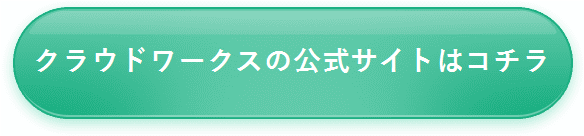
手順4・「支払調書の発行」画面で必要な情報を入力します

支払調書の発行画面で必要な情報を入力する際、どの項目をチェックすべきか不安です。確認すべきポイントが知りたいです。
支払調書の発行画面では、自分の名前や住所、対象期間など必要な情報を入力していきます。
入力項目は少なく、画面のガイドに従うだけで簡単に入力できますので、特別な知識がなくても安心です。
重要なのは、住所や氏名が古くなっていないか、表示された報酬額に誤りがないかを確認することです。
もし不備があれば、このタイミングで修正しておくとスムーズに発行できます。
クラウドワークスは個人情報の安全をしっかりと保護しているため、安心して操作できます。
確認を終えたら、次のステップで内容をプレビューし、問題がなければ正式に発行できます。

入力内容を確認した後、修正が必要な場合は早めに対処しましょう。プレビューで最終確認をすることで、誤りを防げます。
手順5・「プレビューで内容を確認する」ボタンをクリックします
必要事項の入力が完了したら、「プレビューで内容を確認する」ボタンをクリックして、支払調書の内容に誤りがないかをチェックしましょう。
ここでは、自分が入力した氏名・住所、支払先、報酬の金額や支払い年月日などが一覧で表示されます。
万が一、数字の入力ミスや情報の漏れがあると、税務署に提出する際にトラブルのもとになることもあるので、この段階でしっかり確認することが大切です。
表示された内容に問題がなければ、そのまま「発行」ボタンをクリックしてPDFファイルとして保存することができます。
プレビュー機能があることで、最終確認ができるのは利用者にとって非常にありがたい点です。
落ち着いて画面を確認してから、確定申告の準備を進めましょう。
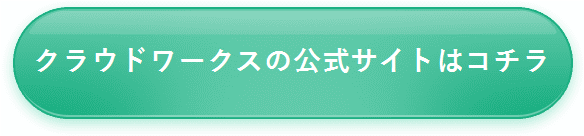
クラウドワークスの確定申告のやり方/確定申告書の提出方法について

確定申告書をどの方法で提出するか、迷っています。どの方法が一番簡単で便利ですか?
クラウドワークスで副業収入を得た場合、一定の金額を超えると確定申告が必要になります。
会社員として給与を受け取っている場合、副業による所得が年間20万円を超えると申告対象になり、フリーランスとして活動している場合は48万円を超えると申告の義務が発生します。
確定申告を行うには、「確定申告書」と呼ばれる書類を用意し、毎年2月16日から3月15日までの期間内に提出する必要があります。
確定申告書の提出方法には主に3つの方法があります。それぞれにメリットや特徴があるため、自分に合った方法を選ぶことが大切です。
ここでは、郵送、窓口提出、e-Taxの3つの方法について、詳しく解説していきます。

確定申告の提出方法は郵送、窓口提出、e-Taxとそれぞれ異なる特徴があります。自分のライフスタイルや状況に合わせて、最適な方法を選びましょう。
確定申告書の提出方法1・郵送で税務署に送付する

郵送で確定申告書を送る際、必要書類の準備や郵送手続きが不安です。どの書類を同封するべきか教えてほしいです。
確定申告書を提出する方法として、もっとも一般的で昔から利用されているのが、書類を郵送して税務署に提出するやり方です。
手元にある申告書に必要事項を記入し、控除証明書や収支内訳書などの必要書類を同封して、管轄の税務署に郵送します。
このとき、提出用の書類とは別に、自分の控え分として申告書のコピーも一緒に用意し、返信用封筒と切手を同封することで、税務署から控えに受領印を押して返送してもらうことができます。
郵送提出はわざわざ税務署に足を運ぶ必要がないので、自宅で落ち着いて準備を進めたい方に向いています。
提出期限に間に合うよう、余裕をもって投函することが大切です。
追跡可能な簡易書留などを利用すれば、郵送中のトラブルにも備えられるので安心ですよ。

郵送の場合、提出用の書類と自分用の控えをきちんと準備しましょう。万が一の確認ができるよう、返信用封筒と切手も忘れずに同封してください。
確定申告書の提出方法2・税務署の窓口に直接提出する
もう一つの方法が、税務署の窓口へ直接足を運んで確定申告書を提出する方法です。
この方法の良い点は、書類に不備があった場合でもその場で確認してもらえたり、必要に応じて簡単な質問ができるという安心感があるところです。
特に初めての申告や、書き方に不安があるという方にとっては、窓口での提出は心強い手段になります。
ただし、申告時期である2月〜3月は税務署が非常に混み合うため、時間に余裕を持って行動することが必要です。
感染症対策の影響で、事前予約制を導入している税務署もあるので、事前に公式サイトや電話で確認しておくと安心です。
控え書類に受領印を押してもらえば、後から確認が必要になったときにも安心できる証拠として使うことができます。

窓口提出を選ぶと、提出後にすぐに不明点を確認できる点が便利です。事前に予約制を確認しておくと安心して行動できますね。
確定申告書の提出方法3・e-Taxを利用する
最近では「e-Tax(イータックス)」と呼ばれる国税電子申告システムを使って、インターネット上から確定申告を済ませる人が増えています。
e-Taxは24時間いつでも利用でき、郵送や窓口と違って混雑に巻き込まれることもなく、自宅からスマートに申告を済ませられるのが大きなメリットです。
マイナンバーカードと対応のICカードリーダー、もしくはマイナポータルと連携したスマートフォンがあれば、本人確認もスムーズに行えます。
e-Taxでは、控除証明書のデータを自動取得できる機能もあり、手間を減らしながら正確な申告が可能になります。
パソコン操作に慣れている人であれば、紙の提出よりもずっと簡単に感じられるかもしれません。
提出後は受信通知をPDFで保存しておけば、控えとしても安心です。

e-Taxを使えば、郵送や窓口の混雑を避けて自宅でスムーズに申告ができます。マイナンバーカードを使えば本人確認も簡単で、申告が楽になります。
確定申告のやり方1・取引先が源泉徴収を行っているか確認する

源泉徴収が行われているか確認するのは確定申告の第一歩です。取引先から報酬明細をチェックして、どこで源泉徴収が行われているかを確認しておきましょう。
クラウドワークスなどを通じてフリーランスや副業として仕事をしている場合、確定申告を行うにあたってまず確認したいのが「取引先が源泉徴収をしているかどうか」です。
これは、あなたが受け取った報酬からあらかじめ所得税が差し引かれているかどうかを意味します。
企業や法人のクライアントは、源泉徴収をして報酬を支払うことがありますが、個人のクライアントでは基本的に源泉徴収が行われないことが多いです。
源泉徴収が行われている場合は、すでに一部の税金が納められていることになりますので、その情報を正確に申告することで、場合によっては還付を受けられることもあります。
確定申告をスムーズに進めるためにも、まずは自分の取引先が源泉徴収をしているか、過去の支払い明細などを見て確認しておきましょう。

源泉徴収が行われている場合、その情報を申告時に反映させることが重要です。支払明細や履歴をしっかり確認しましょう。
過去の取引履歴や支払い明細を確認しましょう
確定申告の準備としてまず行いたいのが、クラウドワークスなどでの取引履歴や報酬の支払い明細を丁寧に確認することです。
クラウドワークスのマイページでは、月ごとの報酬明細や支払い履歴を確認することができますので、どの案件でいくら報酬を得たのかをチェックしておくと安心です。
また、各案件ごとの報酬が「源泉徴収あり」と表示されていれば、その分の税金がすでに差し引かれて支払われているということになります。
これらの履歴は確定申告に必要な情報になりますので、定期的にPDFやスクリーンショットなどで保存しておくと便利です。
忙しい時期になってから慌てないように、普段から記録を残しておく習慣をつけておくとスムーズに進められます。
源泉徴収が行われている場合はすでに税金が収められている
取引先が源泉徴収を行っている場合、報酬を受け取った時点で所得税がすでに差し引かれており、その分の税金が国に納められている状態になっています。
そのため、確定申告の際にはその金額を正しく申告し、必要に応じて再計算される税額と照らし合わせて処理が行われます。
年間を通じて支払った経費や控除対象の項目と合わせて計算した結果、すでに支払っていた税額が多すぎた場合は「還付金」として戻ってくることもあります。
源泉徴収されていたかどうかの確認は、確定申告において非常に重要なポイントです。
納税額に直結する項目ですので、報酬明細や支払調書の情報はしっかり保管し、抜け漏れのないよう丁寧にチェックしておきましょう。
確定申告のやり方2・支払調書と源泉徴収票を用意する
確定申告を正確に行うためには、「支払調書」や「源泉徴収票」といった書類の準備が欠かせません。
支払調書とは、企業やクライアントがあなたに支払った報酬の金額や源泉徴収された税額を記載した書類で、通常は年明けに取引先から送られてくることが多いです。
また、企業に雇用されていた場合などで源泉徴収票が発行されている場合も、同様に申告時に必要になります。
これらの書類は、年間でいくら収入があったのか、どれだけ税金が引かれていたのかを正確に示すものであり、税務署に提出する書類と数字が一致している必要があります。
クラウドワークスでは、支払調書が発行される条件や方法が決まっているため、必要な場合は自分から確認することも大切です。
早めに準備を進めておくことで、申告時に慌てることなく落ち着いて手続きを行えます。
支払調書はクラウドワークスから発行される
クラウドワークスで仕事をしている場合、一定の条件を満たすと「支払調書」が発行されるようになっています。
支払調書には、1年間に受け取った報酬の総額や、源泉徴収された金額が明記されており、確定申告の際に重要な参考資料となります。
ただし、クラウドワークスから必ず全員に送付されるわけではなく、法人として登録しているクライアントから一定以上の報酬を受け取った場合など、条件が限定されています。
そのため、自分が支払調書の発行対象かどうかを事前に確認することが必要です。
クラウドワークスのマイページやお知らせ欄などで確認できることもありますが、不明な場合はサポートセンターへ問い合わせるのが確実です。
早めに準備しておくことで、確定申告の作業がスムーズに進みます。
分からない場合はクラウドワークスのサポートセンターに問い合わせましょう
支払調書が発行されるかどうか、自分が対象になっているのか分からない場合は、クラウドワークスのサポートセンターに問い合わせて確認するのが安心です。
マイページやヘルプセンターでは支払調書に関する情報が記載されていますが、報酬の金額や取引先によって状況が異なるため、自分のケースに当てはまるかどうか判断しにくいこともあります。
特にフリーランスや副業で初めて確定申告を行う方にとっては、不安な点も多いと思いますので、直接問い合わせることで正確な情報を得られるのは心強いですね。
メールや問い合わせフォームで簡単に連絡できるので、分からないままにせず、疑問がある時点で早めに確認しておくことをおすすめします。
確定申告のやり方3・支払調書、源泉徴収票、収支内訳書、確定申告書を用意する

確定申告の際に必要な書類は、支払調書、源泉徴収票、収支内訳書、確定申告書の4つ。これらをすべて準備しておくことで、申告がスムーズに進みます。
確定申告を行うには、複数の必要書類をそろえておくことが欠かせません。
具体的には「支払調書」「源泉徴収票」「収支内訳書」「確定申告書」が主な書類になります。
支払調書や源泉徴収票は、収入とすでに差し引かれた税額を把握するためのもので、収支内訳書は経費や売上の記録を整理するための書類です。
確定申告書は税務署に提出する最終的な申告用紙で、手書きまたはe-Taxでの電子申告にも対応しています。
収支内訳書には、1年間の売上と経費の詳細を記入する必要があるため、日ごろから記帳をこまめに行っておくことが申告時の負担を減らすポイントになります。
これらの書類がすべて揃っていれば、申告はスムーズに進められますし、税金の過不足も正確に算出することができます。
確定申告のやり方4・必要書類を記入して提出する
必要な書類が揃ったら、次はそれぞれの書類に必要事項を記入し、確定申告の提出手続きを行いましょう。
申告書類は紙で提出する方法と、e-Taxという国税庁のオンラインサービスを使って電子申告する方法があります。
e-Taxは自宅から提出でき、還付金の振り込みもスピーディーになるなどのメリットがあります。
記入内容としては、収入金額や経費、源泉徴収された金額、所得控除の内容などをもれなく記載する必要があります。
初めての申告だと不安に感じるかもしれませんが、税務署の相談窓口やクラウド会計ソフトのガイド機能を活用すれば安心です。
提出期限は毎年3月15日ごろまでとなっているため、余裕を持って早めに準備しておくのが安心ですね。
きちんと申告することで、必要以上の税金を払わずに済み、場合によっては還付金が戻ってくることもあります。

申告の準備ができたら、提出方法を選びましょう。電子申告(e-Tax)の利用で、手間を省きつつ正確な申告が可能です。
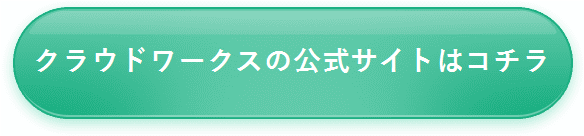
クラウドワークスの確定申告は必要?についてよくある質問

クラウドワークスで得た収入が一定額を超えると、確定申告が必要です。副業であっても、税金の申告を正しく行いましょう。
クラウドワークスはやばい?本当の評判について教えてください
インターネットで「クラウドワークス やばい」と検索すると、少し不安になるような情報も見かけるかもしれません。
ですが、実際には多くの人がクラウドワークスを通じて副業に成功しており、利用者の多さや案件の豊富さ、サポート体制の充実度など、評価できる点もたくさんあります。
「やばい」と言われがちな理由としては、手数料の高さや、契約内容が曖昧な案件に応募してしまったケースが一部あるからです。
これはプラットフォームの問題というより、案件ごとの見極めが大切だという話に近いです。
クラウドワークスそのものが危険ということではなく、使い方次第で安心して長く使えるサービスだと感じます。
まずは評判を正しく理解し、自分に合った活用方法を見つけていくことが大切です。
関連ページ:クラウドワークスの評判を検証!手数料は高い?やばい案件に注意して副業を成功させるには?
クラウドワークスのデータ入力は初心者でも稼ぐことができますか?
クラウドワークスのデータ入力は、初心者の方にも人気の高いジャンルです。
特別なスキルや資格がなくても始められる仕事が多く、マニュアルも用意されていることが多いため、初めて副業にチャレンジする方にとっても安心して取り組める内容です。
入力する内容は、アンケート結果や商品情報、顧客データなどさまざまですが、基本的には正確さと丁寧さが求められます。
最初は単価が低めの案件が多いですが、スピードや精度を高めていけば、より報酬の高い案件にも挑戦できるようになります。
案件によってはリサーチを含むものもあり、その分単価が高く設定されていることもあるので、ステップアップを目指すことも可能です。
時間を有効活用しながらコツコツ稼ぎたい方にはおすすめの働き方です。
関連ページ:クラウドワークス データ入力で稼げる?初心者が失敗しない副業の始め方
クラウドワークスの手数料はどのくらいですか?
クラウドワークスでは、報酬に対してシステム手数料が発生する仕組みになっています。
手数料率は契約金額に応じて変動し、5万円以下は20%、5万〜10万円は15%、10万円を超える部分は10%となり、100万円以上の部分については5%まで下がる段階制です。
最初は高いと感じるかもしれませんが、これはプラットフォームの安全性や仮払い制度、サポート体制を維持するために必要なコストでもあります。
上手に活用していくためには、継続案件や高単価案件を狙って、手数料の負担を抑える工夫が大切です。
うまく取引先と関係を築くことで、長期的な依頼につながり、結果として収入の安定にもつながっていきます。
使い方次第で十分に納得できる仕組みだと感じます。
関連ページ:クラウドワークスの手数料、いくら払ってる?高いと感じる前に比較と対策を
クラウドワークスで得た報酬は確定申告の必要がありますか?
クラウドワークスで得た収入も、正当に申告すべき「所得」として扱われます。一定額を超えると確定申告が求められることになります。
例えば、会社員として働きながら副業でクラウドワークスを利用している場合、年間で20万円を超える収入があると申告の義務が発生します。
フリーランスや個人事業主として活動している場合は、さらに早い段階から確定申告を行う必要があります。
確定申告をすることで、業務に必要な経費を差し引いたり、各種控除を受けることが可能になり、結果的に節税になることもあります。
クラウドワークスでは報酬明細を確認できるので、帳簿作成や申告の際に非常に役立ちます。
収入が増えたタイミングで、正しい申告の方法を学び、しっかりと準備しておくことが大切です。
関連ページ:クラウドワークス収入がある方の確定申告:知っておきたい条件、注意点、申告方法
クラウドワークスの退会・解約の方法について教えてください
クラウドワークスを利用しなくなった場合や、他のサービスに移行したい場合は、簡単に退会手続きをすることができます。
退会手続きはマイページから申請するだけで完了しますが、注意点として進行中の案件や未払い報酬がある場合は退会できません。
すべての案件が終了し、報酬が確定してから退会手続きを行いましょう。
退会すると、登録した情報が削除されるため、再度利用する際には新規登録が必要になります。
退会前に取引履歴や必要なデータをダウンロードしておくことをおすすめします。
無理なく退会と再登録ができる点は、ユーザーにとって大きな安心材料となります。
関連ページ:クラウドワークス退会でお困りですか?方法、理由、再登録の注意点
クラウドワークスから報酬が振り込まれるタイミングはいつですか?
クラウドワークスからの報酬は、基本的に「月1回」の出金スケジュールで振り込まれます。
毎月月末に締め処理が行われ、その翌月の15日前後に登録した銀行口座に振り込みが行われます。
ただし、金融機関の営業日により振込日が前後することがあるため、具体的な日程はマイページで事前に確認することをおすすめします。
報酬は自動で振り込まれるため、手動での操作は必要ありません。
また、「出金可能状態」にない報酬は振込対象にならないので、案件の検収が完了し、報酬が正式に確定しているかを確認しておきましょう。
締め切り日直前に確定した報酬は、次回の出金サイクルに回る可能性もあるため、余裕を持って確認しておくと安心です。
クラウドワークスの報酬の出金期限はありますか?
クラウドワークスで得た報酬には出金期限があります。具体的には、報酬が「出金可能」になった日から180日以内に、ユーザーが出金手続きをしないと、自動的に登録口座に振り込まれる仕組みです。
この仕組みは、出金の忘れを防ぐために設けられており、ユーザーが手動で申請しなくても大きな問題にはなりませんが、口座情報が未登録または間違っていると振込エラーが発生する可能性があります。
エラーが解消されずに180日が過ぎると、最終的には報酬が失効してしまうことがありますので、口座情報は常に確認し、必要があれば更新しておくことが重要です。
定期的にマイページで報酬ステータスを確認し、出金状況を把握しておくことが安心して利用するためのポイントとなります。
クラウドワークスの報酬の出金が可能な最低金額はいくらですか?
クラウドワークスでは、報酬の出金が可能になる最低金額は1,000円です。
報酬が1,000円未満の場合、そのままでは自動的に出金処理は行われず、次回以降の報酬と合算されて1,000円を超えた時点で出金対象となります。
このルールは、手数料や振込処理の効率を考慮した運用方針で、少額の報酬が積み重なる形になります。
特別な手続きをすることなく、自動で出金されるので、ユーザーは出金を待つだけでOKです。
1,000円に満たない残高を気にする場合は、継続的に案件を受けて、早めに出金可能額に到達することが効率的です。
自分の働き方に合った出金スケジュールを選び、計画的に運用することが大切です。
早く出金を行いたい場合(クイック出金)について教えてください
通常の出金スケジュールを待たず、すぐに報酬を受け取りたい場合は、クラウドワークスの「クイック出金」機能を利用できます。
クイック出金を利用すると、最短で申請当日か翌営業日には、報酬が指定した銀行口座に振り込まれます。
ただし、クイック出金には通常の出金よりも高い手数料が発生するため、緊急時やすぐにお金が必要な場合に利用するのが現実的です。
申請はマイページから簡単に行えるため、手続きが難しいことはありません。
定期的な出金を行う人にとっては通常のスケジュールが効率的ですが、急な支払いが必要な場面ではクイック出金を利用することで大変役立ちます。
契約金額と実際の金額に開きがある場合はどうしたら良いですか?
クラウドワークスで契約した報酬と、実際に振り込まれた金額に差異がある場合、まず確認するべきことは「システム手数料」の存在です。
クラウドワークスでは、報酬金額に対して5%〜20%の手数料が差し引かれるため、この手数料が実際に受け取る金額に影響します。
報酬明細ページを確認することで、どのように手数料が差し引かれたのかがわかり、金額の差が明確になります。
もし、それ以外に明らかに間違いがある、もしくは契約内容と異なる処理が行われていると感じた場合は、まずはクライアントに連絡して状況を確認することが大切です。
それでも解決しない場合は、クラウドワークスのサポートに相談し、問題の解決を図りましょう。
コミュニケーションの履歴や契約内容の記録をしっかりと保存しておくと、スムーズに対応できるので、注意が必要です。
作品の納品後にクライアントと連絡が取れなくなったのですがどうすれば良いですか?
納品後にクライアントとの連絡が途絶えることは、フリーランス業務では時折起こるトラブルの一つです。
ただし、クラウドワークスでは「仮払い制度」が採用されており、納品前に報酬がクラウドワークスに預けられていれば、万が一クライアントと連絡が取れなくなった場合でも、報酬を受け取ることが保証されています。
まずは、メッセージで再度丁寧に連絡を試みてください。もしそれでも反応がない場合は、納品内容を証明できる形で「納品完了」の処理を進めましょう。
その後、必要に応じてクラウドワークスのサポートに相談すれば、適切に対応してもらえます。
不安な場合は、ひとりで悩まず早めにサポートに相談することが重要です。
参照:よくある質問(クラウドワークス公式サイト)
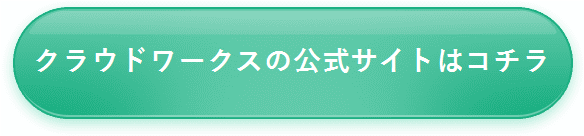
クラウドワークスの確定申告は必要?クラウドソーシングサービスを比較
| サービス名 | 案件 | 登録料金 | 手数料 | 出金可能 な金額 |
|---|---|---|---|---|
| クラウドワークス | ライター、 デザイナー、 コーダー、 動画編集者、 マーケターなど |
無料 | 5~20% | 1,000円以上 |
| ランサーズ | ライター、 デザイナー、 コーダー、 動画編集者、 マーケターなど |
無料 | 一律 16.5% |
1,000円以上 |
| EC WITH | ECコンサル、 ECサイト運営、 ECサイト広告運用、 CSコンサルなど |
無料 | ー | ー |
| クラウディア | エンジニア、 デザイナー、 イラストレーター、 ライターなど |
無料 | 3%~ | ー |
| フジ子さん | 経理、秘書、総務、 人事、WEB作成、 SNS運用代行、 ECサイト運用代行、 画像加工、 画像編集など |
無料 | ー | ー |
| Anycrew(エニィクルー) | エンジニア、 デザイナー、 マーケター、 ライター、 バックオフィス、 コンサルタント、 広報、人事、 営業など |
無料 | ー | ー |
| ポテパンフリーランス | エンジニア | 無料 | ー | ー |
| ITプロパートナーズ | エンジニア、 デザイナー、 マーケター、 ディレクター |
無料 | ー | ー |
| ココナラ | デザイン、 イラスト、 サイト制作、 動画編集、 ライティング、 占い |
無料 | 10~25% | ー |
| タイムチケット | カメラマン、 カウンセラー、 コンサル、 ライター、 デザイナー、 コーダー、 動画編集者、 マーケターなど |
無料 | 15~25% | ー |
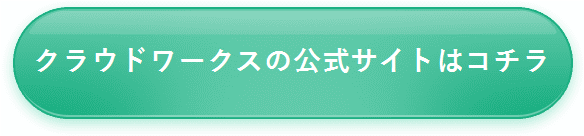
クラウドワークス収入がある方の確定申告:知っておきたい条件、注意点、申告方法まとめ

今回は、クラウドワークスで確定申告が必要となる条件や注意点、さらには確定申告の手順についてご紹介しました。確定申告は、個人事業主や副業をしている方にとって、税務上必須の手続きです。しっかりと理解し、適切に行うことが非常に大切です。
まず、クラウドワークスを通じて得た収入が一定額を超えると、確定申告が必要になることをお伝えしました。会社員として副業をしている方の場合、年間20万円を超える所得があると申告が求められます。また、フリーランスの方はさらに早い段階で申告が必要になります。クラウドワークスでは報酬明細が確認できるため、収支の整理もスムーズに行えます。

次に、確定申告のやり方について、具体的な手順を説明しました。必要書類の準備から、申告の方法、そして提出方法まで、流れをしっかりと把握することが重要です。確定申告に際して不安がある場合は、税理士などの専門家に相談することも一つの手段としておすすめです。
確定申告は税務手続きの一環として、ビジネスを行う上で避けて通れないものです。税金の過不足を正確に把握し、必要な経費や控除を活用することで、節税にもつながります。正しい手続きを踏むことで、安心してビジネスを展開することができ、長期的な成功へと繋がります。

最後に、確定申告は確実にこなすべき大切なプロセスです。この記事を参考にして、しっかり準備を行い、スムーズに申告を済ませ、ビジネスを成功に導いてください。
関連ページ:クラウドワークスの評判を検証!手数料は高い?やばい案件に注意して副業を成功させるには?